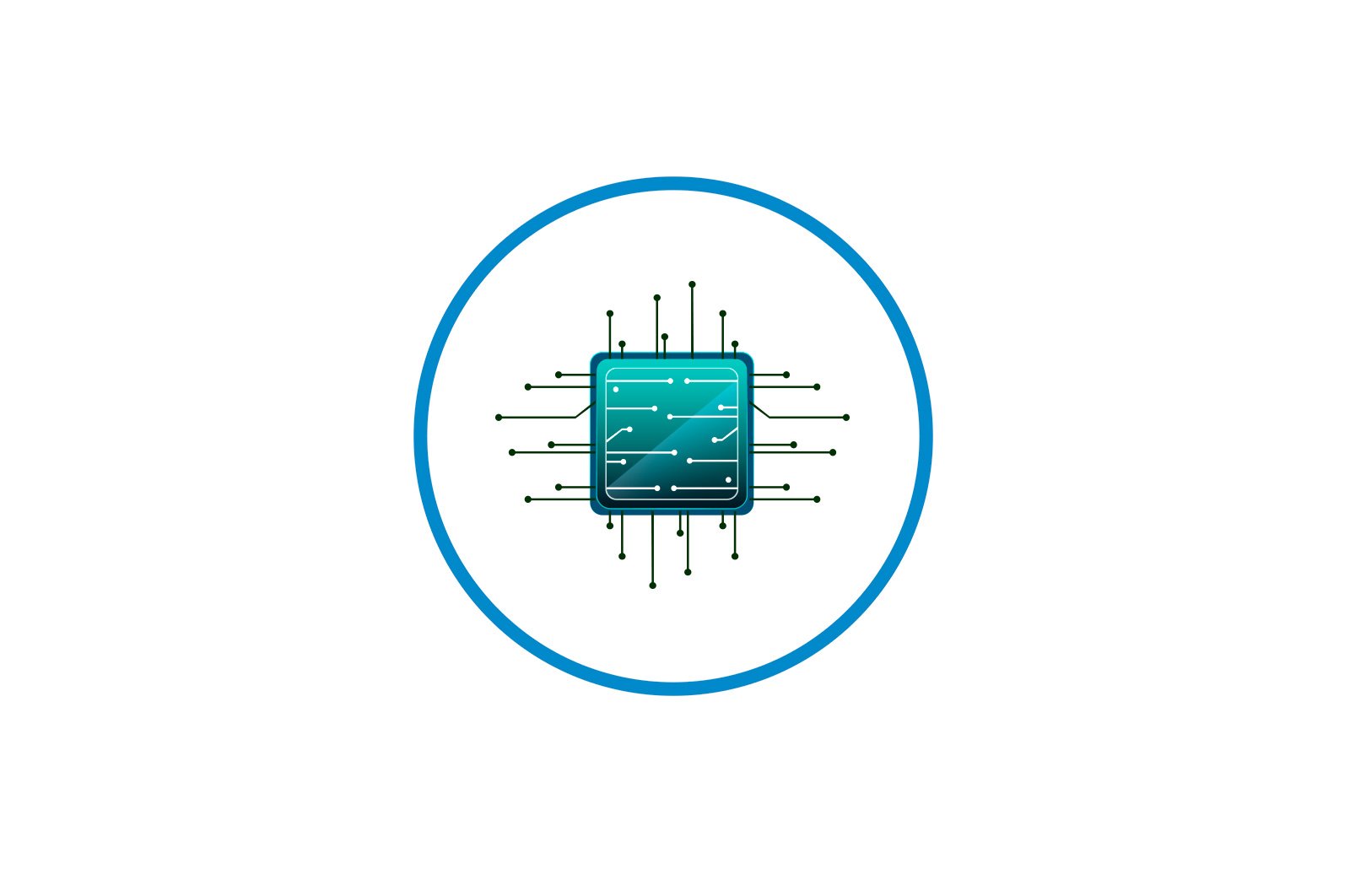
Canon printerining ishdan chiqishi haqida malumot
Bugungi kunda printerlar turli toifadagi foydalanuvchilar tomonidan juda mashhur. Canon — bu bosma uskunalar va skanerlarning eng taniqli ishlab chiqaruvchilardan biri bo’lib, bozorni turli seriyalar va narxlar toifalarida ko’plab modellar bilan zabt etdi. Shu sababli, ushbu kompaniyaning printerlarini keyingi harakatlar uchun, masalan, komponentlarni almashtirish yoki ta’mirlash uchun to’liq demontaj qilish tartibini iloji boricha batafsil tavsiflovchi universal qo’llanmani taqdim etmoqchimiz.
Canon printerini qismlarga ajratish
Bugungi vazifani bajarishda hech qanday qiyin narsa yo’q, eng muhimi, mos tornavida topish va ehtiyotkorlik bilan muhim tarkibiy qismlarga zarar etkazmaslikdir. Turli xil modellarning qurilishiga kelsak, ularning deyarli barchasi bir xil printsip asosida ishlab chiqarilgan va o’xshash dizaynga ega. Biroq, quyidagi qo’llanmada farqlar mavjud bo’lsa, panellarni yoki aksessuarlarni olib tashlash haqida ma’lumot olish uchun jihoz bilan ta’minlangan foydalanish qo’llanmasiga murojaat qiling.
1-qadam: To’liq demontajga tayyorgarlik
Sökmeyi boshlashdan oldin, uning asosiy qismlarini olib tashlash kerak: kartrij, tutqich rolini va tormoz pabini. Shundagina siz jihozning ichki qismiga kira olasiz va boshqa barcha qismlarni muammosiz echib olasiz.
- Printerni elektrdan uzing, so’ng elektr simini elektr rozetkasidan va ulagichni qurilmaning o’zidan chiqarib oling.
- Agar ilgari u faol ishlayotgan bo’lsa, uskunaning sovishini kuting. Yuqori qopqoqni ko’taring va kartrijlarni ehtiyotkorlik bilan echib oling. Ba’zan foydalanuvchilar ushbu qismni olib tashlashda qiynalishadi. Ushbu muammoni qanday hal qilish haqida ko’proq ma’lumot olish uchun quyidagi havoladagi boshqa materiallarga qarang.
- Endi siz tutqich rolida foydalanishingiz mumkin, siz qurilmaning ushbu qismini ham olib tashlashni boshlashingiz mumkin.
- Odatda oq rangga ega bo’lgan ushlagichlarni ajratish uchun ozgina harakat qiling va keyin rolni o’zi olib tashlang.
- Orqa paneldagi ikkita vintni burab qo’yishingiz uchun printerni gorizontal holatga qo’ying. Ular tormoz padini joyida ushlab turadilar.
- Tormoz yostig’i tutqich g’altakning ostida joylashgan. Ushbu qism qog’ozni oziqlantirishda hal qiluvchi rol o’ynaydi: u choyshabni ovqatlanayotganda ajratib turadi. O’rnatilgan mahkamlagichlarga muvofiq padni echib oling.
Shuningdek o’qing: Canon printeridan kartrijni chiqarishda muammolarni bartaraf etish
2-qadam: chap va o’ng qopqoqlarni echib oling
Bosib chiqarish uskunalarini tekshirganda, yon tomonlarida ikkita bir xil qopqoq borligini payqadingiz. Aslida, ularni olib tashlashda hech qanday farq yo’q:
- Qopqoqni korpusga o’rnatishda ishlatiladigan vintni burab qo’ying. E’tibor bering, ba’zi yirik modellarda bir nechta vintlar mahkamlash uchun javobgardir, ularning barchasini olib tashlashingiz kerak bo’ladi. Shundan keyingina mandalni pastki qismida toping va mos ovoz eshitilguncha orqaga burab qo’ying.
- Yuqori qopqoqning yon tomonida yana bir mandal bor, uni qo’l bilan yumshoq qilib egib oling.
- Qopqoqning orqa qismini biroz burab, keyin uni qutidan butunlay olib tashlash uchun oldinga siljiting.
- Agar uni qismlarga ajratish qiyin bo’lsa, qo’shimcha mahkamlagichlarni yaxshilab tekshirib ko’ring, masalan, ba’zida pastki qismida yana bir mandal bor.
Yuqorida ta’kidlab o’tilganidek, ikkita yon panel bir xil, shuning uchun siz xuddi shu operatsiyani parallel qopqoq bilan bajarishingiz kerak.
3-qadam: Yuqori qopqoq va orqa panel
Yon panellarni olib tashlangandan so’ng, faqat yuqori qopqoq va orqa qopqoq qoladi. Ushbu qismlarni ham olib tashlaganingizdan so’ng, siz nafaqat ichki qismlarni tekshirishingiz, balki vintlarni plastik paneldan hech qanday to’siqsiz erkin burab burab qo’yishingiz mumkin.
- Yuqori qopqoqni ko’taring va har ikki tomonga mahkamlagich sifatida xizmat qiladigan ikkita bir xil vintni toping. Mavjud tornavida bilan ularni echib oling.
- Ochish mexanizmi plastik kliplar bilan o’rnatiladi. Siz ikkita qulflash yorlig’ini siqib, ikkala klipni olib tashlashingiz kerak bo’ladi.
- Jihozning orqa qismi odatda bitta vint bilan mahkamlanadi va chap tomonda joylashgan.
- Vida chiqarilgandan so’ng, shunchaki panelni ko’taring va uni menteşalardan olib tashlang. U osongina berilishi kerak, chunki yuqori paneldagi barcha vintlar va qisqichlar allaqachon olib tashlangan.
- Keyin yuqori qopqoqni yuqoriga ko’tarib olib tashlang.
- Ushbu panelni almashtirishda ikkita ushlagichga e’tibor bering: ular asl holatida, ya’ni mos keladigan uyalarda bo’lishi kerak.
4-qadam: Old panelni olib tashlang
Yuqorida siz orqa, yuqori va yon qopqoqlarni echish bosqichlari bilan tanish edingiz, ular birgalikda old panelning mustahkam biriktirilishini yaratdi, shuning uchun biz uni oxirigacha olib tashlaymiz. Bu erda siz ehtiyot bo’lishingiz kerak, chunki bu qism turli modellarda ularning soni va joylashuvi turlicha bo’lgan mandallar bilan o’rnatiladi. Quyidagi misolga binoan ularni o’zingiz topishingiz va katlamangiz kerak:
- Chap yoki o’ng tomonda joylashgan katta mandalni toping va pastga suring, so’ng panelni ozingizga qarab torting.
- Pastki qismni bo’shatgandan so’ng, qolgan mandallarni o’chirish uchun ozgina ko’tarib, buyumni o’zingizga tortishda davom eting.
- Quyidagi rasmda siz mandallarning joylashishiga misolni ko’rishingiz mumkin. Qurilmani batafsil tekshirib, siz ularni o’zingiz topishingiz va qo’lda echib ololmasangiz, ularni qidirib topishingiz uchun yordamchi vositadan foydalanishingiz mumkin.
Bu xavfsizlik xususiyatlarini o’chirishni tugatadi va sizning ichki qismlaringiz ochiq bo’lgan printerga ega bo’lasiz. Kabelni tasodifan uzib qo’ymaslik yoki boshqaruv panellariga shikast etkazmaslik uchun quyidagi amallarni juda ehtiyotkorlik bilan bajarish kerak.
5-qadam: boshqaruv panelini ajratib oling
Printerning to’liq ishlashi uchun boshqaruv kengashi javobgardir. Bu sizga bosib chiqarish xususiyatlarini kompyuter orqali sozlash, o’rnatilgan tugmachalardan elektr signallarini qabul qilish va boshqa muhim operatsiyalarni bajarishga imkon beradi. U bitta tizimni tashkil etadigan bir nechta tarkibiy qismlardan iborat. Agar ulardan biri bajarilmasa, u ishlamay qolishi yoki umuman ishlamasligi mumkin, shuning uchun olib tashlash imkon qadar ehtiyotkorlik bilan amalga oshirilishi kerak. Barcha olinadigan kabellarni kabellarning o’zlarini emas, balki plastik konnektorni ushlab ajratib oling. Odatda ularning barchasi chiziqcha bilan belgilanadi, bu esa olinadigan narsalarni topishni osonlashtiradi. Keyinchalik, plitani mustahkamlovchi barcha vintlarni echib oling.
Printerning orqa qismida chipni ushlab turadigan yana ikkita vint mavjud. Bunga qo’shimcha ravishda, yuqori voltli kabel mavjud, u ham uzilishi kerak.
Keyin plastinka ehtiyotkorlik bilan olib tashlanishi va sirtni aşınmasını oldini olish uchun mato yoki ko’pikli kauchuk ustiga qo’yilishi mumkin. Plitani xizmat ko’rsatish markaziga faqat quti va himoya plyonkada olib boring, bu esa zarbalar va tasodifiy tomchilarning shikastlanishiga yo’l qo’ymaydi.
6-qadam: termoyadroviyni chiqarib oling
Endi siz termoyadroviy to’plamga keldingiz. Ushbu qism pechka kabi ishlaydi va qog’ozdagi siyohni yuqori haroratda pishiradi. Ba’zan u ishlamay qoladi, buni tayyor choyshabdagi siyoh dog’lari tasdiqlaydi. Agar siz yig’ishni olib tashlashingiz va almashtirishingiz kerak bo’lsa, uni ushlab turadigan vintlarni echib oling, odatda uchta.
Yangi yig’ilishni o’rnatishda plastik yorliqning joylashgan joyiga e’tibor bering. Ushbu elementga zarar etkazmasdan barcha harakatlarni bajarish muhimdir, aks holda yangi komponent sotib olish kerak bo’ladi va u foydasiz bo’ladi.
7-qadam: transportni yig’ish
Qog’oz uzatish to’plamlari uchun bir nechta turli xil variantlar mavjud. Biz ularning har birining texnik tafsilotlarini ko’rib chiqmaymiz, lekin biz faqat ushbu tizimni demontaj qilish usuli haqida gaplashamiz. Bu shunchaki barcha fiksajlarni echishdan iborat. Ular odatda printerning perimetrida joylashgan bo’lib, kattaligi tufayli vintlarning qolgan qismidan ajralib turadi.
8-qadam: lazer bloki
Canon bosib chiqarish uskunalarini demontaj qilishning so’nggi bosqichi lazer moslamalarida lazer blokini olib tashlashdir. Inkjet printerning tarkibiy qismi deyarli bir xil, ammo u o’ziga xos xususiyatlarga ega, chunki siz ko’rsatmalarda o’qishingiz mumkin. Lazer plitasiga kelsak, u quyidagicha chiqariladi:
- Birinchidan, formatlash kartasini olib tashlashingiz kerak bo’ladi. Formatlashtiruvchi karta — bu o’rnatilgan mikroprotsessor, bu qurilmaning tezligi uchun javobgardir. U printerdan kompyuterga uzatilgan va aksincha, barcha ma’lumotlarni qayta ishlaydi. Ushbu taxtada ko’plab boshqa komponentlar — RAM, ROM, boshqa mikrosxemalar mavjud bo’lib, ular bitta sxemani hosil qiladi. Lazer moslamasini olib tashlash tsiklni formatlashtiruvchidan ajratgandan so’ng mumkin bo’ladi.
- Keyin qo’shimcha tsikl boshqaruv panelidan uzilib qoladi.
- Metall qopqoq ustidagi barcha vintlar burilmagan.
- Dvigatelni boshqarish taxtasi simini va halqalarini ajratib oling, dvigatelni boshqarish taxtasi qavslarini echib oling va dvigatel boshqaruv panelini echib oling.
- So’ngra so’nggi to’rtta vint lazer blokidan chiqariladi va u qismlarga ajratilgan deb hisoblanadi.
Endi Canon printeri to’liq demontaj qilingan deb hisoblanadi, kerakli qismlarni xizmat ko’rsatish markaziga yuborishingiz yoki o’zingizni sinab ko’rishingiz mumkin. Yig’ish aynan shu tarzda teskari tartibda amalga oshiriladi. Barcha vintlarni joyiga o’rnatganingizga ishonch hosil qiling, ularni yo’qotmang yoki aralashtirmang, shunda ish paytida mashinaning biron bir qismi tushib ketmaydi yoki shikastlanmaydi.
Lea tambien:
Canon printerlarini to’g’ri tozalash
Canon printerini qanday o’rnatish kerak
Biz sizning muammoingizda sizga yordam bera olganimizdan xursandmiz.
Bizning mutaxassislarimiz imkon qadar tezroq javob berishga harakat qilishadi.
Ushbu maqola sizga yordam berdimi?
Ko’rsatmalar, Texnologiyalar
Canon printerining ishdan chiqishi